Contractbeheer heeft wel iets weg van jongleren als er veel projecten tegelijk lopen.
Deadlines, overzichten en verplichtingen kunnen gemakkelijk door de mazen van het net glippen en je team onnodige kopzorgen geven.
Zoals je weet, is het cruciaal belang om voor elke overeenkomst belangrijke informatie bij te houden, zoals niet-standaard contractclausules, betaaltermijnen, verlengingsdatums en voorwaarden.
Matig contractbeheer kan blijvende consequenties hebben voor een bedrijf.
Uit een recent onderzoek van de International Association for Contract and Commercial Management blijkt dat matig contractbeheer bedrijven maar liefst tot 9% van hun jaarlijkse omzet kan kosten.1
Maar stel dat er een oplossing was waarmee je het opstellen van contracten van begin tot eind kunt automatiseren en zo je contractlevenscyclus kunt versnellen?
En dat is precies wat de nieuwe Contractcentrale van PandaDoc doet.
Met de Contractcentrale van PandaDoc kun je cruciale gegevens in je documenten bijhouden.
Bovendien kun je die gegevens gebruiken om documenten sneller te vinden met behulp van specifieke zoektermen of filters.
Je kunt ook inzichtelijke rapporten genereren voor verdere analyse.
Ons gebruiksvriendelijke, onderhoudsarme platform garandeert snelheid en transparantie in elke fase van de contractlevenscyclus, zonder dat dit extra handmatig werk oplevert.
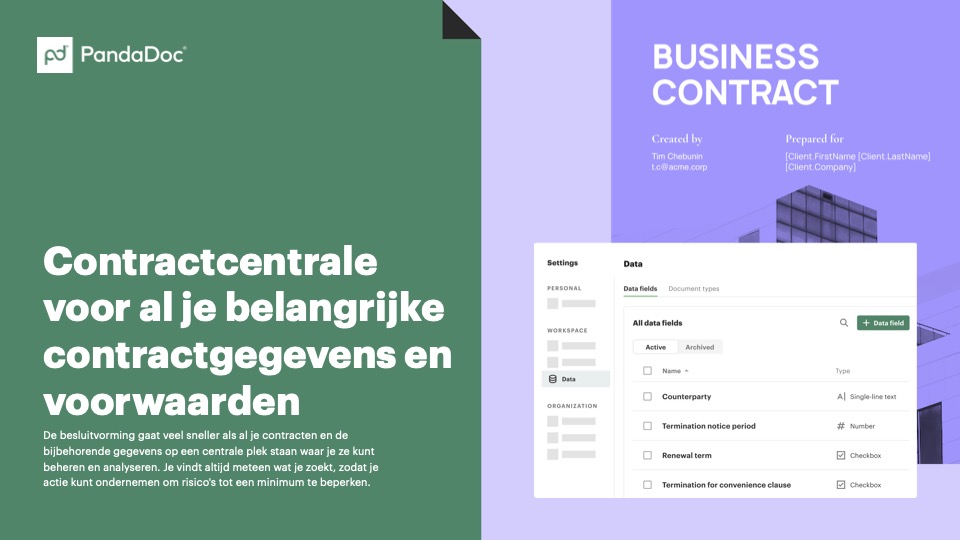
Gemakkelijk te implementeren
Beheer je contracten integraal en breng wijzigingen aan naarmate je bedrijf zich ontwikkelt, zonder ingewikkeld programmeerwerk of afhankelijkheid van externe IT-diensten.
PandaDoc is ontworpen om mee te groeien en je te ondersteunen naarmate je team groeit en je meer functies voor contracten nodig hebt.
Gebruiksvriendelijk
Bied je team meer mogelijkheden met onze eenvoudige, integrale oplossing voor contractworkflows en beheer.
De gebruiksvriendelijke interface van PandaDoc is de perfecte keuze voor teams die moeiteloos aan de slag willen gaan zonder lange trainingssessies.
Gebruiksklaar
Begin met een van de meer dan 1000 gratis sjablonen en gebruik de eenvoudige drag-and-drop-editor om snel mooie, herbruikbare contracten voor je team te maken.
Of upload bestaande bedrijfsdocumenten moeiteloos in bulk naar PandaDoc.
We zetten een paar van de belangrijkste functies van de Contractcentrale voor je op een rijtje, zodat je ziet hoe je deze effectief kunt gebruiken.
Aangepaste gegevensvelden toevoegen aan je werkruimte
Met de Contractcentrale voor Business- en Enterprise-gebruikers kun je aangepaste gegevensvelden toevoegen aan je werkruimte en relevante gegevensvelden toewijzen aan verschillende documenttypen.
Je kunt een configureerbare lijst met velden toevoegen aan elk document dat je in PandaDoc maakt of ergens anders vandaan uploadt.
Met deze lijst kun je belangrijke datums, informatie, voorwaarden en verplichtingen efficiënt bijhouden.
Je kunt alle gegevensvelden ook volledig afstemmen op wat je moet bijhouden.
Benieuwd hoe je kunt beginnen met het toevoegen van gegevensvelden en documenttypen in PandaDoc?
We hebben alles samengevat in een paar eenvoudige stappen:
1. Naar Gegevens in de instellingen van de werkruimte gaan
Om gegevensvelden aan je werkruimte toe te voegen, ga je naar de instellingen linksonder in het scherm en selecteer je Gegevens in de lijst Werkruimte in het navigatiemenu Instellingen.

2. Het nieuwe gegevensveld aanpassen
Je bent nu klaar om een nieuw gegevensveld toe te voegen. Dit doe je door + Gegevensveld rechtsboven in het scherm.
Geef je gegevensveld een unieke naam en pas vervolgens een specifiek veldtype toe met behulp van het vervolgkeuzemenu.
Om meerdere gegevensvelden toe te voegen, selecteer je rechtsboven in het scherm de pijl omlaag naast Opslaan en ga je door met de volgende velden.

Nu je weet hoe de gegevensvelden in je werkruimte functioneren, kun je ook nieuwe documenttypen toevoegen.
Kijk mee hoe eenvoudig het is om deze functie te gebruiken.
Nieuwe documenttypen definiëren voor meer efficiëntie
Met documenttypen kun je vooraf een reeks gegevensvelden selecteren, zodat alle benodigde velden automatisch worden toegevoegd en ingevuld kunnen worden wanneer je een type aan een document toewijst.
Hiervoor zijn slechts twee eenvoudige stappen voldoende:
1. Een nieuw documenttype maken
Ga zodra je alle gegevensvelden hebt toegevoegd naar het tabblad Documenttypen.
Selecteert daar + Type. Vul wanneer daarom wordt gevraagd de naam van het documenttype in.
2. De relevante gegevensvelden opnemen
Nadat je het documenttype een naam hebt gegeven, klik je op + Gegevensvelden.
In het volgende pop-upvenster kun je elk van de aangepaste gegevensvelden selecteren om aan het document toe te voegen.
Selecteer Gereed om het toevoegen van velden te voltooien. Selecteer vervolgens Opslaan rechtsboven in het scherm.

Je kunt gegevensvelden toevoegen aan alle sjablonen en documenten in Business- en Enterprise-pakketten, of je het document nu hebt gemaakt of geüpload, en ongeacht de huidige status van het document.
Klik op het gegevenspictogram op de werkbalk van de editor en voeg de nodige informatie toe.
Documenttypen en gegevensvelden werken ook in sjablonen.
Je kunt een documenttype toewijzen aan een sjabloon en de bijbehorende gegevensvelden vooraf invullen.
Voor elk document dat je maakt met deze sjabloon, worden dan deze waarden gebruikt.
Zo nodig kun je aanpassen welke vooraf ingevulde gegevensvelden je in documenten wilt opnemen.
Zodra je aangepaste gegevensvelden en documenten hebt gemaakt, vul je in elk gegevensveld in een document of sjabloon handmatig de gegevens in die je wilt bijhouden.
Zodra dit klaar is, kun je in alle documenten die je maakt eenvoudig zoeken en filteren op deze velden om je workflow verder te automatiseren en versnellen. Nu gaan we het hebben over zoeken en filteren.
Moeiteloos zoeken en filteren
In de Contractcentrale van PandaDoc kun je met behulp van gegevensvelden zoeken naar en filteren op bepaalde documenten.
Als je de zoekopdracht nog verder wilt verfijnen en bijvoorbeeld alleen geïnteresseerd bent in overeenkomsten die automatisch verlengd worden, kun je de resultaten filteren op termijntype.
Dat is alles. Je hebt binnen een paar seconden een verfijnde lijst gegenereerd die voldoet aan je specifieke eisen.
Klaar om het zelf uit te proberen?
Zo ga je aan de slag:
1. Je documenten zoeken en filteren
Begin je zoekopdracht in de lijst met documenten in PandaDoc.
Ga vervolgens naar de filters bovenaan de lijst en selecteer Meer.
Je kunt dan door de documentenlijst bladeren of zoeken op documenttype of rechtsgebied.
Zodra je het filteren en zoeken onder de knie hebt, kun je aangepaste rapporten maken.
Aangepaste rapporten op één plek genereren
Je kunt gegevensvelden en documenttypen niet alleen gebruiken om documenten te maken en te zoeken, maar ook voor rapporten.
Je kunt met gegevensvelden werken om verschillende kolommen in je rapport samen te stellen en documenten die niet relevant zijn voor je analyse er vervolgens uit filteren.
Dat doe je zo:
1. Je rapport aanpassen
Selecteer aan de linkerkant van het scherm Rapporten en selecteer vervolgens Documentgegevens.
Selecteer rechts bovenaan het volgende scherm Aanpassen om de gegevensvelden te kiezen die je wilt gebruiken voor de kolommen van het rapport.
2. Specifieke gegevensvelden opnemen
Selecteer vervolgens de gegevensvelden die je in je rapport wilt opnemen. Je kunt je rapport verder aanpassen met behulp van de filters.
Wanneer je klaar bent om je rapport te exporteren, sla je het op met PandaDoc of exporteer je het als .csv-bestand.
Zodra je met de Contractcentrale werkt als een pro, kun je je gebruikservaring naar een hoger niveau tillen en het maximale uit de beschikbare functies halen.
Optimaal werken met de Contractcentrale
Nu de basis is gelegd, kun je de onderstaande tips gebruiken om je gebruikservaring met de Contractcentrale naar een hoger niveau te tillen en het maximale uit de beschikbare functies te halen.
1. Je werkruimte geordend houden
Je kunt overbodige gegevensvelden of documenttypen archiveren. Ze zijn dan nergens meer zichtbaar.
Je kunt ze later wel weer herstellen. Ze verschijnen dan weer zonder dat je ze opnieuw hoeft te maken.
Als je een gegevensveld archiveert, wordt het verborgen in alle documenten waarin het voorkomt en ook in zoek- en filterfuncties en rapporten.
Als je documenttypen archiveert, worden deze op een vergelijkbare manier verborgen.
Het gearchiveerde type wordt bij het maken van documenten niet meer als optie getoond, maar verschijnt nog wel in het venster met documentinformatie.
2. Oude documenten uploaden
We weten hoe belangrijk het is om alles op één plek te hebben. Daarom hebben we ervoor gezorgd dat je al je oude documenten gemakkelijk in bulk kunt importeren in PandaDoc.
Klik in het linkernavigatiemenu eerst op Documenten. Selecteer vervolgens de pijl omlaag naast + Document.
Ga vervolgens naar Bulkimport. Hier kun je eenvoudig de doelmap en status aanpassen voor de documenten die je wilt uploaden.
3. Op de hoogte blijven van productupdates
PandaDoc voegt voortdurend nieuwe functies aan de Contractcentrale toe.
Blijf op de hoogte van productupdates en -verbeteringen, zoals variabelen om gegevensvelden automatisch in te vullen, het automatisch bijhouden van verlengingen en nog veel meer.
Documentbeheer stroomlijnen
Met de Contractcentrale kun je cruciale gegevenspunten bijhouden, documentbeheer stroomlijnen en bruikbare inzichten uit je contracten halen.
Met behulp van gegevensvelden kun je direct vinden wat je zoekt, risico’s beperken en actie ondernemen.
Zelfs als je oude documenten hebt die je buiten PandaDoc hebt gemaakt, kun je deze in bulk importeren in onze database in de cloud, met meerdere bestanden als aparte documenten.
Heb je steeds meer contracten en wil die weer onder controle krijgen? Dat kan! Automatiseer het aanmaken, verzenden, bijhouden, beheren, ondertekenen en opslaan van contracten en de incasso van betalingen, allemaal binnen PandaDoc.
Veelgestelde vragen
-
Je kunt gegevensvelden handmatig op documentniveau binnen je account toevoegen. Dat doe je zo:
- Meld je aan bij PandaDoc.
- Ga linksonder in het scherm naar Instellingen.
- Ga naar het onderdeel Werkruimte.
- Selecteer Gegevens in de lijst in het linkernavigatiemenu.
-
Je kunt gegevensvelden eenvoudig verwijderen uit alle documenten in je account door overbodige gegevensvelden te archiveren. Ze worden dan verwijderd uit documenten, filters en rapporten, en ook uit de lijst met aangepaste velden die zijn ingesteld voor een documenttype.
-
Jazeker! In de rapportagemodule heb je toegang tot een aparte set documentgegevensrapporten. Je kunt rapporteren over alle waarden in alle gegevensvelden en je kunt met behulp van de waarden in de gegevensvelden de informatie in het rapport filteren. Sla aangepaste rapporten eenvoudig op en exporteer ze naar .csv om ze snel met je team te delen.